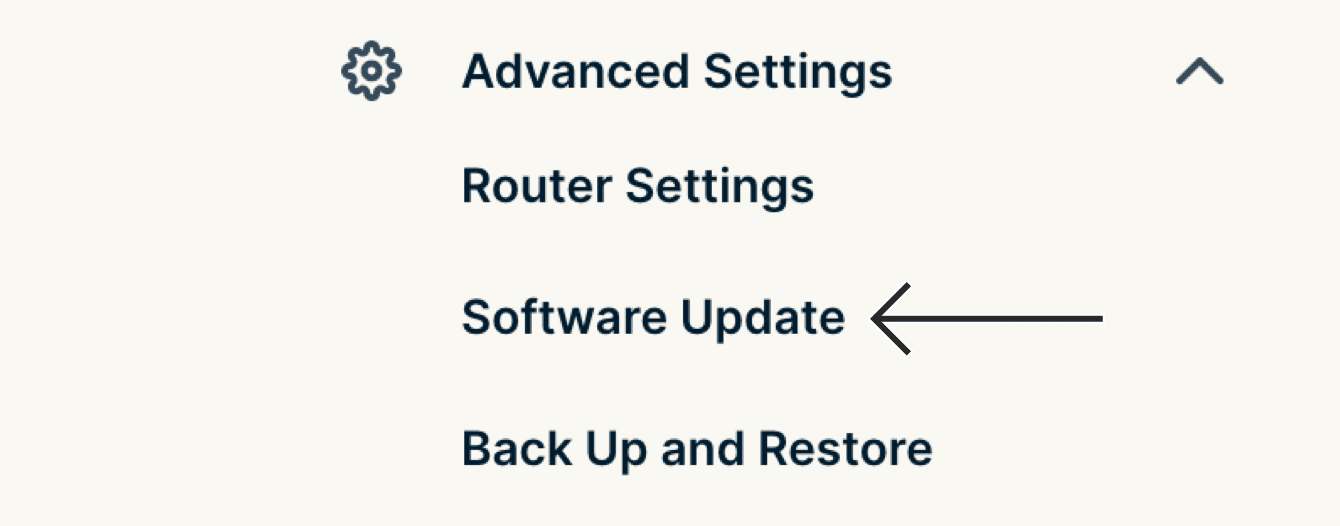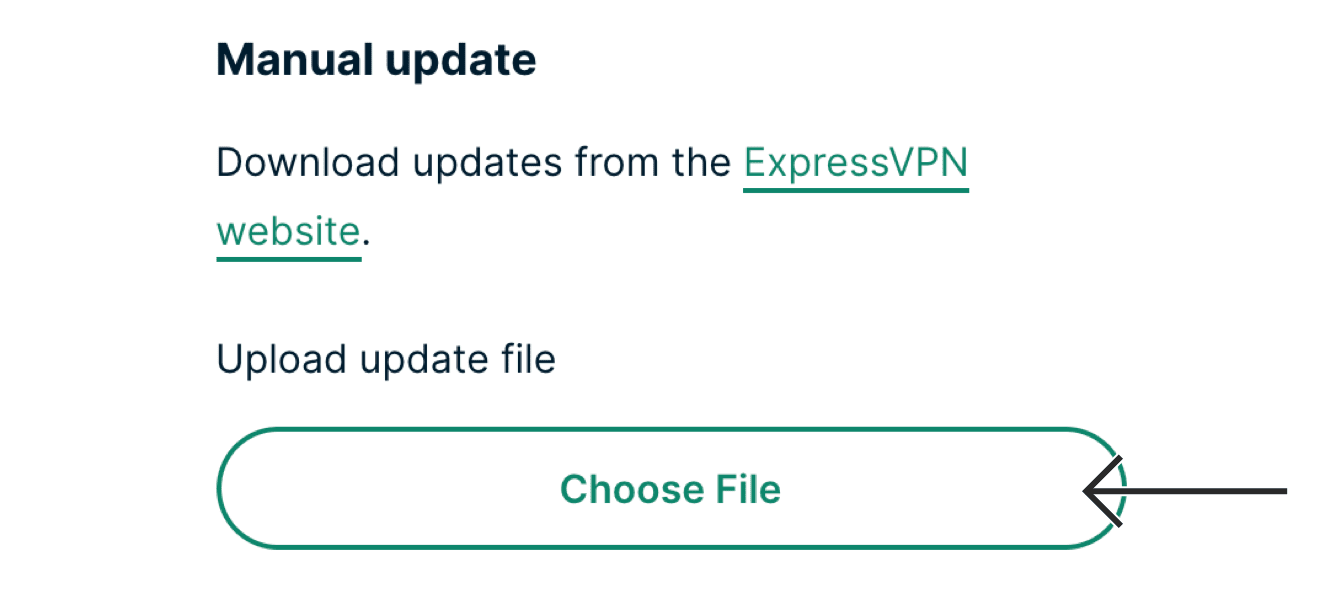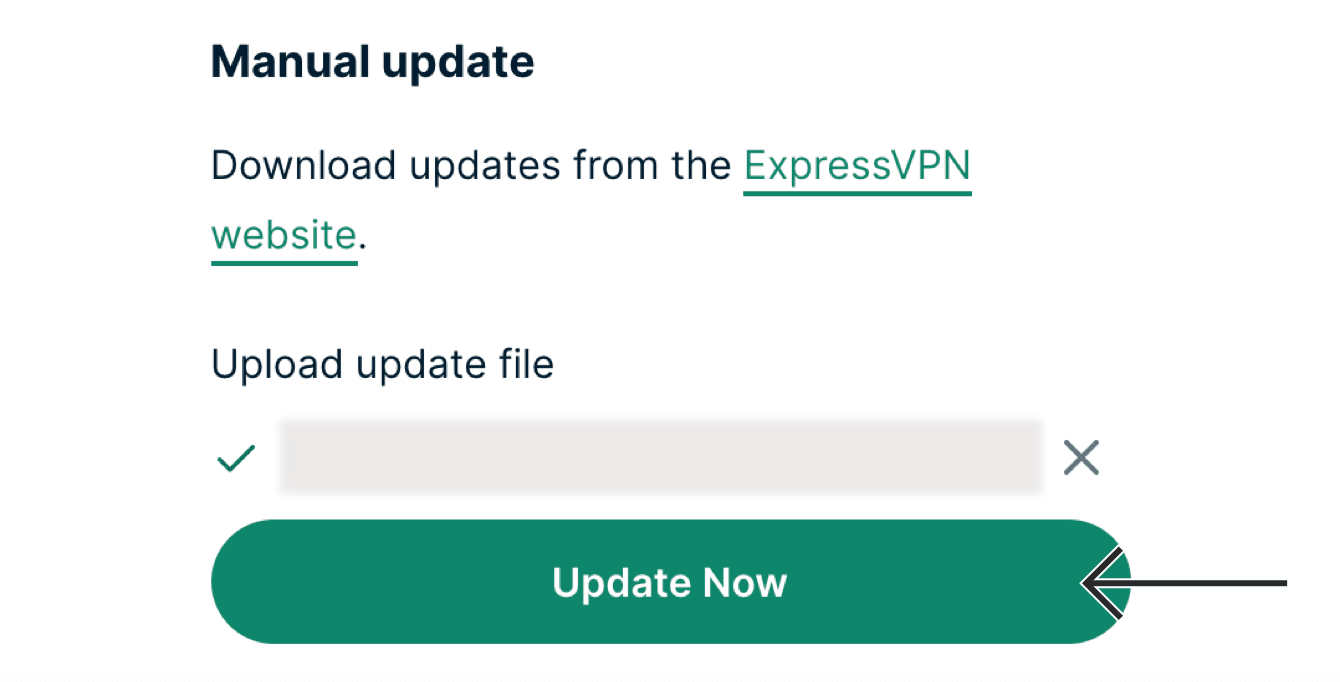Pour utiliser nos applis et configurations, veuillez d'abord créer un compte ExpressVPN.
Ce guide vous expliquera comment restaurer le firmware d’origine d’un routeur exécutant ExpressVPN. Avant de commencer, assurez-vous de télécharger le firmware original du routeur sur le site officiel d’Asus, de Linksys, ou de Netgear.
Aller à…
Restaurer le firmware d’origine d’un routeur exécutant ExpressVPN (v2)
Restaurer le firmware d’origine d’un routeur exécutant ExpressVPN (v1)
Restaurer le firmware d’origine d’un routeur exécutant ExpressVPN (v2)
- Connectez-vous sur votre routeur exécutant ExpressVPN.
- Sélectionnez Paramètres avancés > Mise à jour du logiciel.

- Sélectionnez Choisir un fichier.

- Sélectionnez le fichier du firmware d’origine du routeur que vous avez téléchargé. Sélectionnez Mettre à jour maintenant.

- Votre routeur prendra un certain temps pour mettre à jour son firmware. Au cours de ce processus, vos appareils seront déconnectés du réseau du routeur.
- Connectez-vous au réseau du routeur à l’aide d’un câble LAN ou du Wi-Fi.
- Accédez à la passerelle par défaut de votre routeur pour vérifier si vous avez correctement restauré son firmware d’origine.
« Fichier non valide. Uploader à nouveau. »
Si vous constatez le message « Fichier non valide. Uploader à nouveau », vous avez peut-être téléchargé un fichier de firmware qui ne correspond pas à votre modèle de routeur ou avec un format de fichier incorrect. Assurez-vous de télécharger le bon fichier de firmware pour votre modèle de routeur sur le site officiel d’Asus, de Linksys, ou de Netgear.
Les formats de fichiers corrects pour les différents firmwares de routeurs sont les suivants :
- Asus : trx
- Netgear : chk
- Linksys : img
J’ai « brické » mon routeur
Si vous avez « brické » votre routeur (ce dernier ne répond plus suite à une erreur dans le processus de réinitialisation du firmware), contactez le fabricant de votre routeur pour obtenir de l’aide.
Si vous utilisez un routeur Linksys, vous pouvez également essayer ces étapes :
- Mettez le routeur en marche.
- Gardez-le en fonctionnement durant six à dix secondes.
- Éteignez le routeur.
Répétez ce processus trois fois de plus.
Besoin d’aide ? Contactez le support client d’ExpressVPN pour une assistance immédiate.
Restaurer le firmware d’origine d’un routeur exécutant ExpressVPN (v1)
Pour les Linksys WRT1200AC, WRT1900AC, et WRT3200ACM.
Rendez-vous dans le panneau de configuration du routeur ExpressVPN. Connectez-vous avec votre mot de passe administrateur de routeur.
Dans le menu latéral gauche, sélectionnez Backup / Flash Firmware (Sauvegarder / Flasher le Firmware).
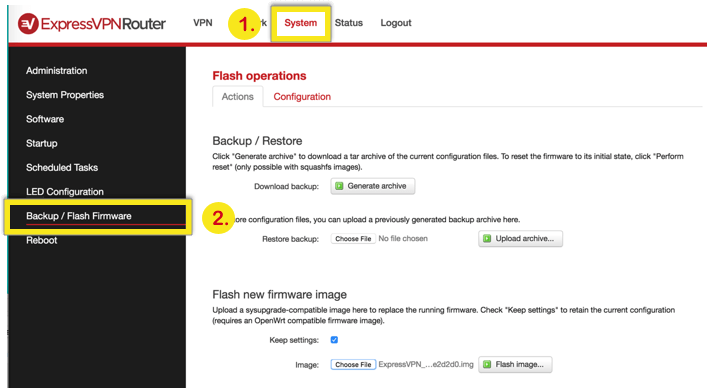
Sous Flash new firmware image (Flasher le fichier image du nouveau firmware), décochez la case pour Keep settings (Conserver les paramètres).
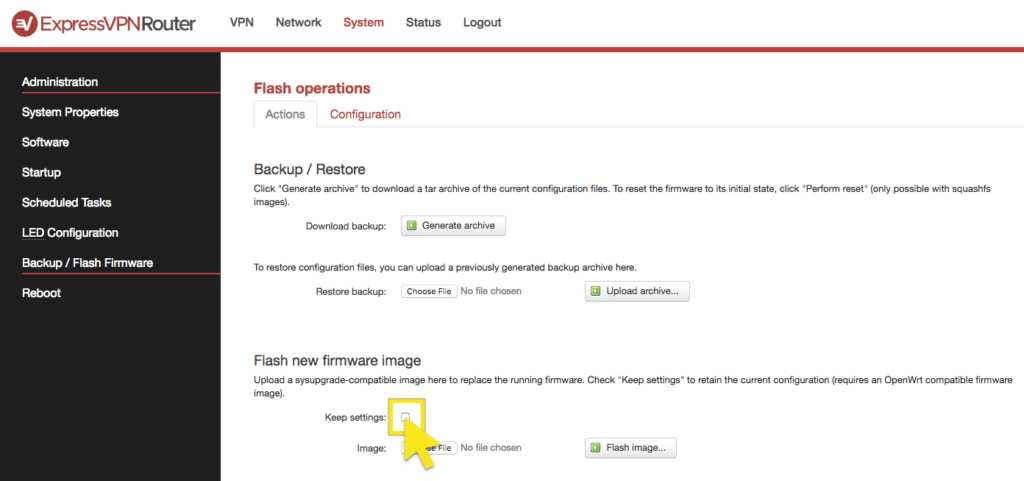
Sélectionnez Choose file (Choisir un fichier) et sélectionnez le firmware.
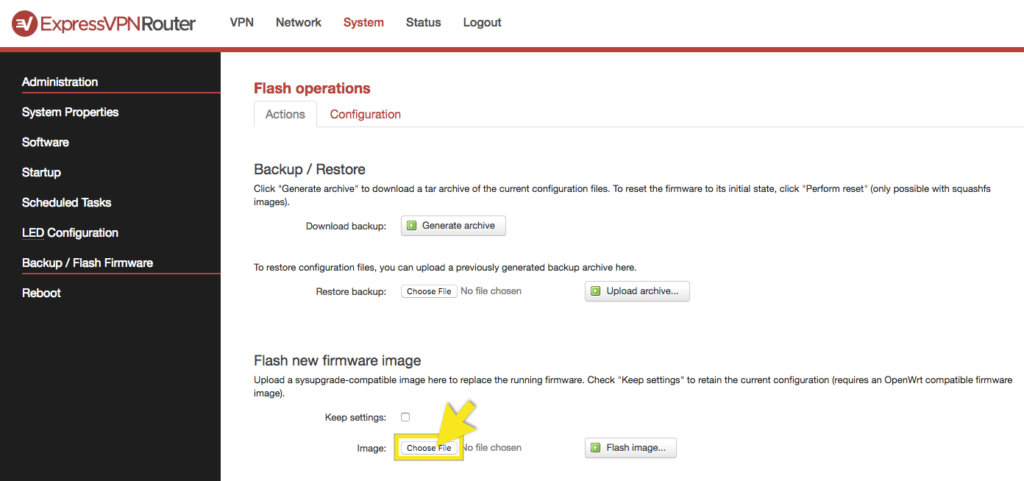
Sélectionnez Flash image (Flasher le fichier image)… > Proceed (Poursuivre).
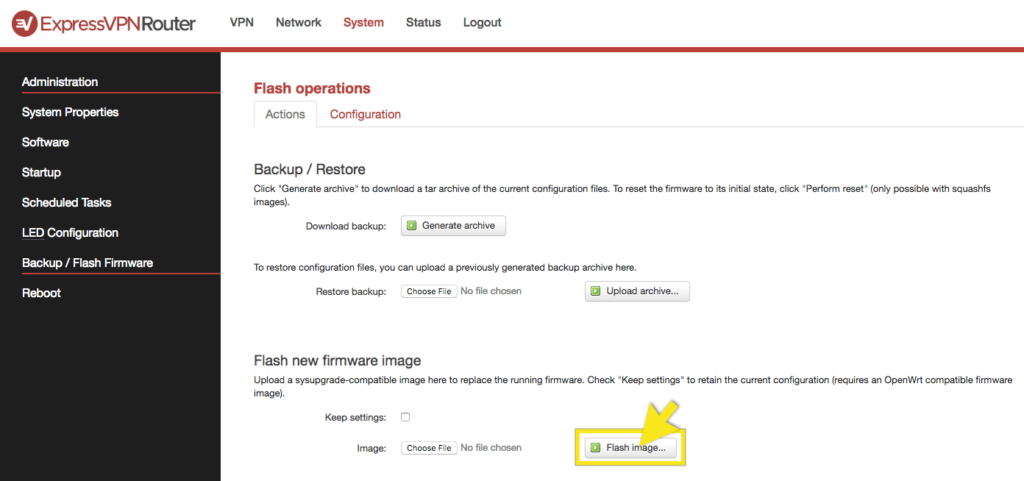
Lorsque vous y êtes invité, sélectionnez votre préférence pour conserver ou non votre configuration actuelle.
Durant le processus de mise à niveau du firmware, votre appareil sera déconnecté du Wi-Fi du routeur. Sélectionnez le Wi-Fi de votre routeur pour vous y reconnecter.
Après la mise à niveau du firmware, connectez-vous avec votre nom d’utilisateur et mot de passe de routeur.
Besoin d’aide ? Contactez le support client d’ExpressVPN pour une assistance immédiate.
Rendez-vous sur le panneau de configuration du routeur ExpressVPN. Connectez-vous avec votre mot de passe administrateur de routeur.
Dans la barre de navigation supérieure, allez sur Administration. Dans le menu de gauche, sélectionnez Firmware Upgrade (Mise à jour du firmware).
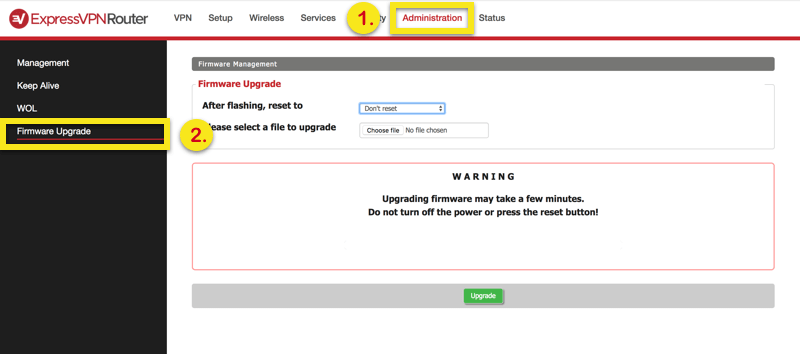
Dans le menu déroulant, sélectionnez Reset to Default settings (Réinitialiser les paramètres par défaut), puis cliquez sur Choose file (Choisir un fichier) pour sélectionner le fichier de firmware.
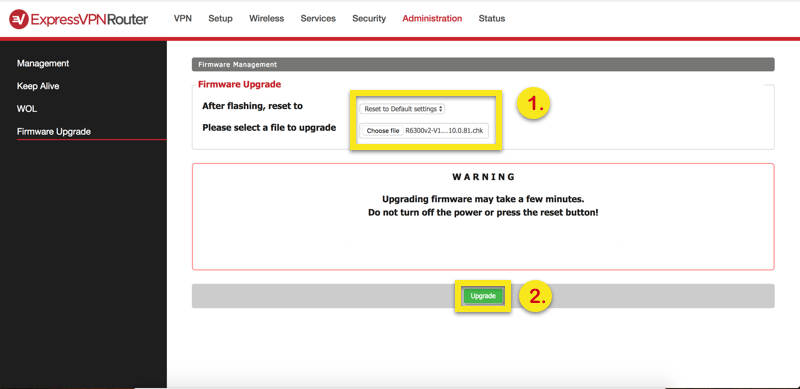
Sélectionnez Upgrade (Mise à jour) > Proceed (Poursuivre).
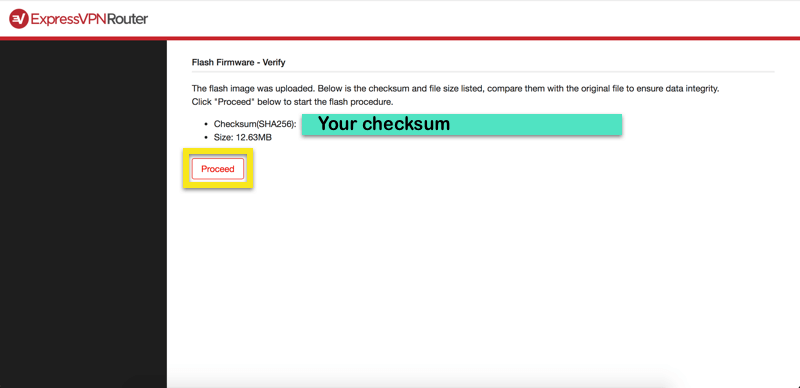
Au cours de la mise à jour du firmware, indiquez votre préférence lorsqu’on vous demande si vous souhaitez conserver vos configurations actuelles.
Au cours du processus de mise à jour du firmware, votre appareil sera également déconnecté du Wi-Fi du routeur. Sélectionnez le réseau Wi-Fi de votre routeur pour vous reconnecter à ce dernier.
Après la mise à jour du firmware, connectez-vous à l’aide du nom d’utilisateur et du mot de passe de votre routeur.
Besoin d’aide ? Contactez le support client d’ExpressVPN pour une assistance immédiate.